Bloquear sites no iPhone
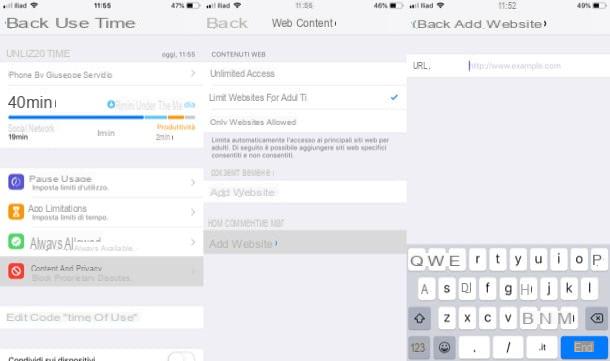
Como mencionei na abertura do post, para bloquear um site no iPhone você não precisa necessariamente recorrer a soluções de terceiros, pois iOS (o sistema operacional instalado no iPhone e iPad) integra uma função ad hoc que permite inibir o acesso a um ou mais sites especificados pelo usuário: deixe-me explicar a melhor forma de usá-lo.
Para começar, inicie o aplicativo Configurações tocando no ícone cinza com engrenagens que fica na tela inicial do seu "iPhone por" e vá para a seção Tempo de uso> Use o código "Tempo de uso". Em seguida, defina um PIN para proteger a modificação das configurações que você está prestes a ativar, inserindo-as no campo apropriado campo de texto (duas vezes seguidas) e selecione o item Conteúdo e privacidade (sempre da tela Tempo de uso).
Agora, insira o PIN que você definiu anteriormente, vá para ON a alavanca do interruptor localizada em correspondência com o texto Conteúdo e política de privacidade, toque no item Restrições de conteúdo e, na tela que se abre, pressiona o item conteúdo web e então selecione o texto Limitar sites adultos.
Neste ponto, como você deseja bloquear o acesso a um determinado site da Web, deve usar a configuração pela o que é possível inibir a exibição de endereços individuais. Portanto, está na voz Adicionar um site ... localizado dentro da seção NUNCA PERMITIR, tipo oURL do site que você deseja bloquear no campo de texto http://www.example.com colocado no topo e pressiona o botão final para salvar as alterações feitas.
A partir deste momento, o Safari bloqueará o acesso ao site que você especificou anteriormente. Se você tentar acessá-lo, de fato, verá o texto aparecer Você não pode carregar a página em: “[URL do site que você bloqueou]” O acesso é limitado., confirmando que a operação foi bem-sucedida.
Se você quiser refazer seus passos e desbloquear um site que você bloqueou anteriormente no iPhone, inicie o aplicativo novamente Configurações, toque no item Tempo de uso, pressiona a voz Conteúdo e privacidade e insira, no campo de texto apropriado, o código que você definiu anteriormente.
Em seguida, toque na opção Restrição de conteúdo, pressiona a voz conteúdo web presente na tela que se abriu, deslize da direita para a esquerda noURL do site bloqueado (localizado na seção NUNCA PERMITIR, na parte inferior da tela) e pressiona o botão vermelho excluir que aparece à direita.
Outras soluções úteis para bloquear um site no iPhone
Se desejar, também existem outras soluções úteis para bloquear um site no iPhone. Alguns exemplos? o app de controle parental e algumas configurações específicas que você pode personalizar no painel de gerenciamento do roteador.
Use aplicativos de controle dos pais

uso app de controle parental é uma excelente solução para bloquear um site no iPhone, principalmente quando se trata de atuar no "iPhone por" de seus filhos. Um dos melhores aplicativos do gênero é Qustodio, que permite monitorar todas as atividades realizadas nos dispositivos e bloquear sites indesejados. Já antecipo que pode ser utilizado gratuitamente, mas algumas funções avançadas (como o controlo de chamadas) só estão disponíveis na sua versão Premium, cuja assinatura começa nos 2,50 euros / mês (mais informações aqui).
Depois de instalar e iniciar o aplicativo, pressão o botão Eu sou novo no qustodio, crie sua conta preenchendo o formulário que você vê na tela com todas as informações necessárias (nome, email, senha, etc.) e siga as instruções que aparecem na tela para concluir o procedimento (tudo o que você precisa fazer é pressionar o botão Depois e aceitar as condições de utilização do serviço).
Uma vez registrado, indique em o que dispositivo você instalou o aplicativo: portanto, pressão o botão Dispositivo pai na parte inferior e toque no botão Ok vamos ver localizado na parte inferior para visualizar o breve tutorial sobre o funcionamento do aplicativo. Role, portanto, os cartões de informações que você vê na tela e pressão o botão Fechar tour.
Neste ponto, pressão o botão Comece a usar o Premium (se quiser usar as funções avançadas do serviço gratuitamente por 3 dias) ou feche a tela que anuncia a versão paga do Qustodio, toque no símbolo (+) localizado na parte inferior, preencha o formulário da primeira criança a ser acompanhada e pressão o botão Depois que está na parte inferior.
Agora basta baixar o app Qustodio (que lembro também está disponível para Android) no aparelho que deseja controlar, acessá-lo com as credenciais da conta que você acabou de criar e apertar o botão Dispositivo de bebê. Então pressão nome da criança que usa o dispositivo, dê um nome a ele (por exemplo, iPhone [nome do seu filho]), pressiona o botão Depois e siga o procedimento guiado que é mostrado na tela para concluir a configuração (basta pressionar Depois, permitir e Instale o Perfil iOS e autorizar o gerenciamento remoto do dispositivo de Configurações no iOS).
Agora, pressão o botão regras do aplicativo Qustodio instalado no dispositivo dos pais (depois de pressionar o nome da criança que deseja monitorar), toque no item Filtros da web e selecione as categorias de sites que deseja bloquear ou sobre os quais deseja ser notificado antes de conceder permissão para visualizá-los. Para bloquear um determinado site, pressão a guia Eccezioni, toque no botão Adicione exceção, escreva o endereço do site que deseja bloquear no campo de texto Adicionar sites e depois toque nos botões trancar e ressalva.
Caso queira desinstalar o Qustodio, lembre-se antes de desabilitar a proteção ativada: inicie o aplicativo novamente no dispositivo controlado, acesse suas configurações, pressão o item Desativar segurança, Em seguida, Remover Qustodio e confirme a operação pressionando os botões Remover e OK.
Bloquear um site do roteador

Se você quiser, você também pode bloquear um site do roteador: ao fazer isso, todos os dispositivos conectados à sua rede de Internet (e não apenas o iPhone) não poderão acessar as páginas da Web que você decidir "ocultar". Muitos roteadores, na verdade, integram um função de controle parental configurável diretamente de seu painel de gerenciamento.
Para continuar, você deve primeiro entrar no painel de gerenciamento do roteador (para fazer isso, geralmente basta conectar ao endereço 192.168.1.1 ou no endereço 192.168.0.1, mas para obter mais informações sobre como proceder, leia este guia), encontre a configuração para o Controlo parental ou Controle dos pais e coloque a marca de seleção na caixa para esta função. Então você tem que clicar no botão Adicionar endereço / Adicionar URL, tipo oURL do site a ser bloqueado no campo de texto apropriado e salvar alterações usando o botão apropriado.
Infelizmente, não posso fornecer instruções mais específicas sobre como habilitar a função de controle dos pais do roteador em sua posse, pois os procedimentos variam de acordo com a marca e o modelo do dispositivo em sua posse.
Se tiver dificuldade em configurar o seu dispositivo, deverá achar úteis os guias dedicados especificamente às principais marcas de routers em circulação: D-Link, Netgear, TP-Link, TIM, Vodafone, Fastweb e Infostrada. Também recomendo a leitura do artigo detalhado sobre como bloquear um site do roteador.
Como bloquear um site no iPhone

























